开发者工具:你的秘密武器
嘿,各位程序员小伙伴,今天咱们来聊聊那些藏在浏览器里的“秘密武器”——开发者工具。你可能每天都在用浏览器刷剧、看新闻,但你知道吗?浏览器里藏着一个超级强大的工具箱,专门为你这样的开发者准备的。别小看它,这可是你调试代码、优化网页的得力助手。想象一下,你正在写代码,突然发现网页上有个小bug,这时候你不用慌张地去找同事求助,打开开发者工具,一切问题迎刃而解。是不是感觉自己瞬间变成了超级英雄?
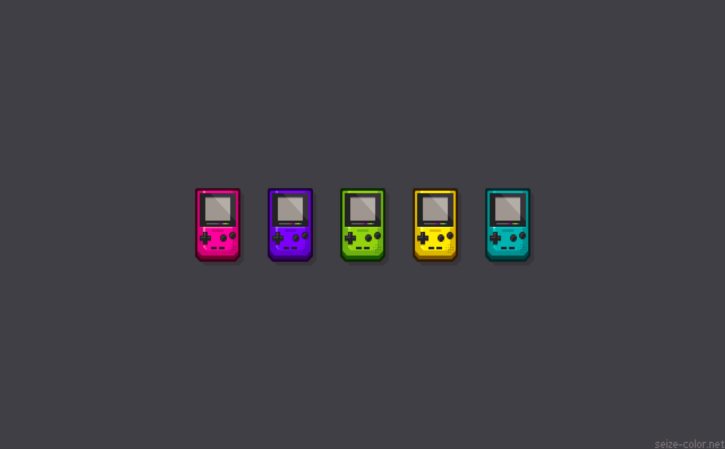
怎么打开这个神奇的工具箱
好了,现在你知道了开发者工具的重要性,那怎么打开这个神奇的工具箱呢?其实很简单,大多数浏览器(比如Chrome、Firefox、Edge)都内置了这个功能。你只需要按下键盘上的F12键(或者Ctrl+Shift+I),唰的一下,开发者工具窗口就弹出来了。如果你是Mac用户,那就按Cmd+Option+I。是不是感觉自己像个魔术师一样?当然,如果你懒得记这些快捷键也没关系,直接右键点击网页上的任意位置,选择“检查”或“审查元素”也能打开这个工具箱。总之,打开方式多种多样,随你喜欢。
探索工具箱里的各种宝贝
现在你已经打开了开发者工具窗口,接下来就是探索里面的各种宝贝了。首先映入眼帘的是一堆标签页:Elements、Console、Sources、Network等等。每个标签页都有自己的独特功能。比如Elements标签页可以让你实时查看和编辑网页的HTML和CSS代码;Console标签页则是你的调试利器,可以在这里输入JavaScript代码并查看输出结果;Network标签页则能帮你分析网页加载的各种资源和性能问题。总之,这里面的每一个功能都是为了让你更高效地开发和调试网页而设计的。你可以像逛超市一样慢慢挑选你需要的“商品”。
玩转开发者工具的小技巧
最后再来分享几个玩转开发者工具的小技巧吧!比如你可以用Ctrl+Shift+P(Mac上是Cmd+Shift+P)打开命令菜单快速执行一些常用操作;你还可以用Ctrl+Shift+M(Mac上是Cmd+Shift+M)切换到移动设备模式来测试你的网页在不同设备上的显示效果;如果你觉得开发者工具窗口太大占地方了也可以按Ctrl+\(Mac上是Cmd+\)来拆分窗口让它只显示部分内容方便你同时查看代码和效果;还有别忘了右上角那个三个点的菜单那里有很多高级设置等着你去探索哦!总之只要你愿意花时间去熟悉和使用这些小技巧你会发现原来开发也可以这么有趣!
上一篇: 开发者助手app下载 开发者助手
